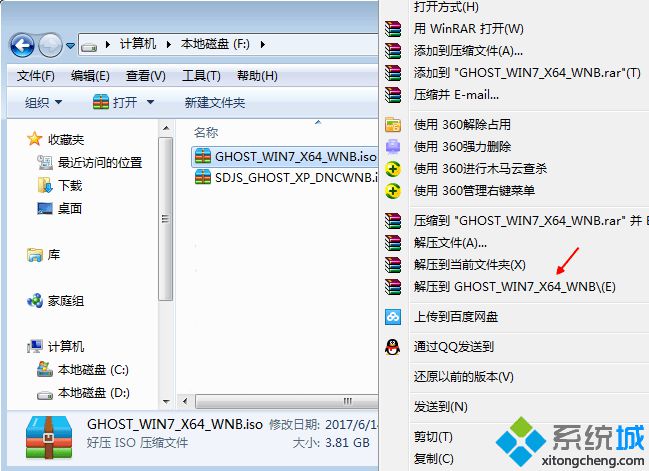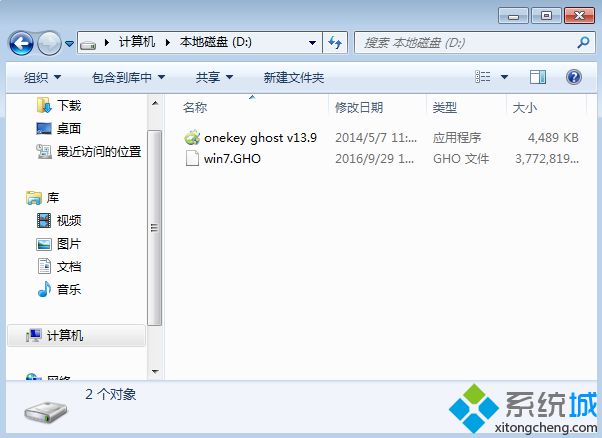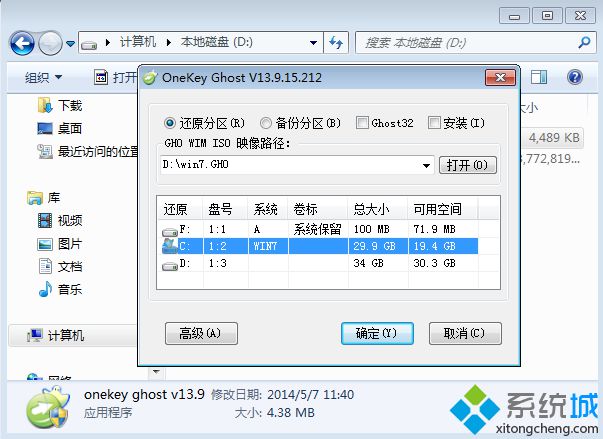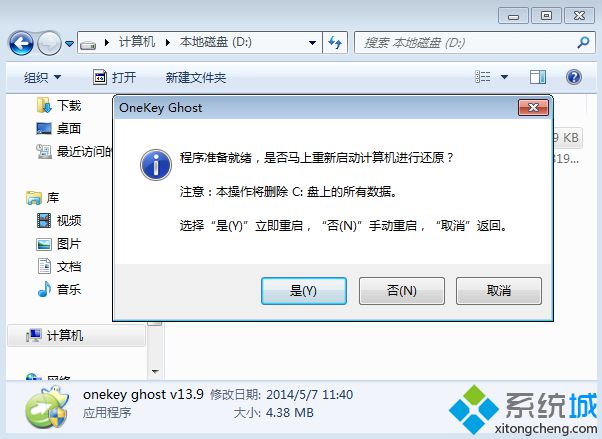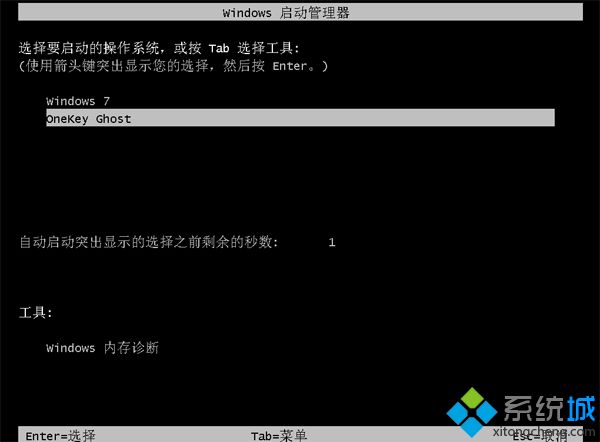深度技术win7系统怎么安装?深度技术win7系统是最具知名度的系统之一,深度win7系统安装很简单,几乎是一键安装,安装过程自动安装电脑硬件驱动,并自动激活系统,非常适合新手安装使用。不过还是有一部分用户不清楚怎么安装深度技术win7系统,下面小编教大家深度技术win7系统安装步骤。
操作须知:
1、如果电脑系统不能启动,需要用U盘安装,参考“相关教程”
2、一般电脑内存2G及以下建议装32位系统,内存4G及以上选择64位系统
深度技术win7系统安装步骤如下
1、下载深度技术win7系统iso镜像到本地,不要放桌面或C盘,右键使用WinRAR等工具解压出来;
2、将win7.gho文件和Onekey ghost工具放到同一目录,比如D盘,不要放C盘或桌面;
3、双击打开Onekey ghost安装工具,选择“还原分区”,GHO WIM ISO映像路径选择win7.gho文件,选择安装位置,比如C盘,或者根据磁盘容量判断要安装系统的磁盘,点击确定,如果提示未指定ghost位置,查看相关教程提供的方法解决;
4、弹出提示框,确认没有重要数据之后,点击是,立即重启进行计算机还原,也就是安装系统过程;
5、这时候电脑重启,开机启动项多出Onekey Ghost,默认自动选择Onekey Ghost进入安装过程;
6、启动进入到这个界面,执行安装深度技术win7系统到C盘的操作,等待进度条完成;
7、操作完成后,电脑自动重启,继续执行系统驱动安装、系统配置和激活过程;
8、安装过程会有2次的自动重启过程,最后重启进入全新系统桌面后,深度技术win7系统安装完成。
深度技术win7系统安装教程就为大家分享到这边,安装过程非常简单,只要当前系统可以正常使用,就可以直接硬盘安装深度技术win7系统。